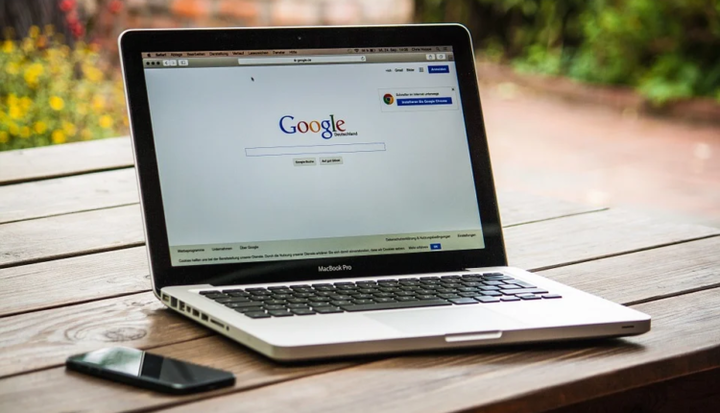Fullständig lösning: Vill du tillåta att den här webbsidan kommer åt ditt urklipp?
Senaste uppdatering: 16 november 2018
När du använder Internet Explorer eller någon annan programvara som är associerad med den här webbläsaren kan du få meddelandet “Vill du tillåta att den här webbsidan kommer åt ditt urklipp “. Detta meddelande visas som standard varje gång en webbplats eller en webbsida försöker komma åt informationen som är lagrad i Urklippets minne. Med andra ord, detta är en säkerhetsvarning som talar om för dig att Urklippsdata kan nås och ändras ytterligare.
Så när du får den här varningen måste du bevilja eller neka åtkomst och du måste upprepa denna process varje gång klippbordets minne öppnas. Därför kan hantering av denna varning visa sig vara ganska irriterande. I den här artikeln lär du dig hur du inaktiverar detta meddelande. Här är vad du behöver göra.
Så här inaktiverar du ‘Vill du tillåta att denna webbsida får åtkomst till ditt urklipp’ -avisering
- Öppna Internet Explorer på din Windows 10-enhet – klicka på Cortana-ikonen och skriv Internet Explorer i sökrutan.
- Från Internet Explorer klickar du på ikonen Inställningar i det övre högra hörnet.
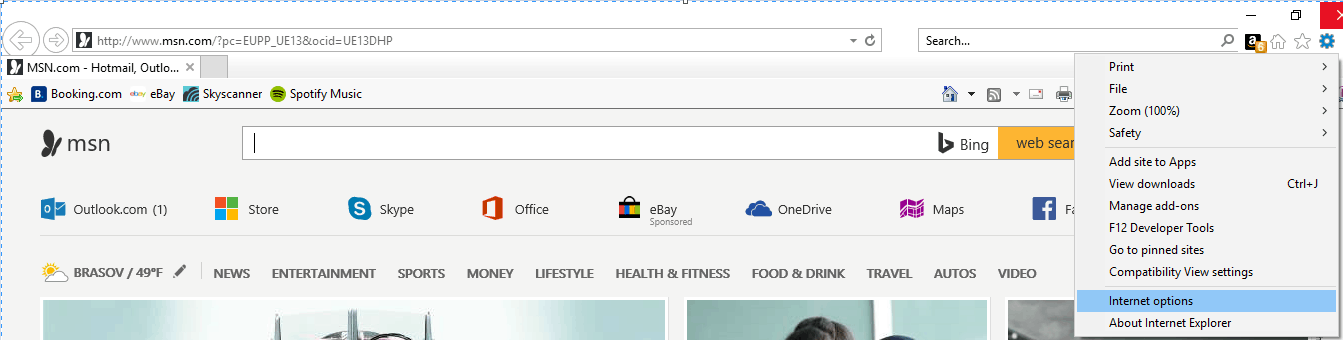
- Klicka sedan på de arkiverade Internetalternativen.
- Byt sedan till fliken Säkerhet.
![Fullständig lösning: Vill du tillåta att den här webbsidan kommer åt ditt urklipp?]()
- Därifrån klickar du på Internet och väljer Anpassad nivå.
- Rulla ner och under Scripting leta efter posten “ge programmatisk tillgång till urklipp”.
- Klicka på Aktivera och spara sedan dina ändringar.
Det borde vara allt. Du ska inte längre få den här säkerhetsvarningen när du använder Internet Explorer eller appar relaterade till den här webbläsarklienten. Naturligtvis kan du återaktivera den här funktionen igen genom att följa samma steg ovanifrån – ändra bara “tillåt programmatisk åtkomst till urklipp” till Inaktivera.
Använd en tredjeparts urklippshanterare
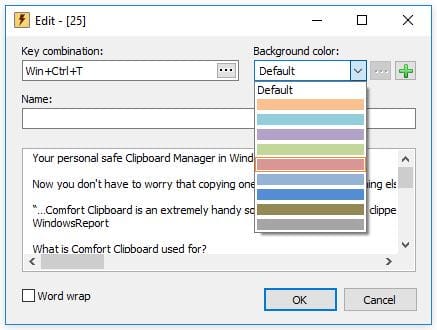
För att bli av med det här problemet som är mycket möjligt på grund av vissa systemfel kan du använda Comfort Clipboard Pro. Detta verktyg låter dig göra flera operationer med ditt klippta innehåll för att optimera ditt arbete med kopierad data. här är några av de viktigaste funktionerna i den här fantastiska klippbordshanteraren:
- Tillgänglig information om det kopierade / klippta innehållet
- Redigera textfragment
- Markering Åh snabbtangenter för det valda innehållet
- Färg kod
- Dra och släpp direkt från Urklipp
Du kan köpa detta verktyg från den officiella webbplatsen, men det har också en gratis version som du kan prova.
Om du har några frågor relaterade till den felsökningsprocess som just förklarades använder du kommentarfältet nedan eller fyller i vårt kontaktformulär – vi kommer sedan att försöka ytterligare hjälpa dig så snart som möjligt med de bästa Windows 10-tipsen, trick och steg för steg stegguider.
RELATERADE BERÄTTELSER FÖR ATT KONTROLLERA:
- Så här fixar du felet “Den här webbplatsen är inte tillgänglig” i Windows 10
- Fix: “Det finns ett problem med den här webbplatsens säkerhetscertifikat” i Windows 10
- Installera Windows 10 KB4040724 för att öka Edge och fixa anslutningsfel